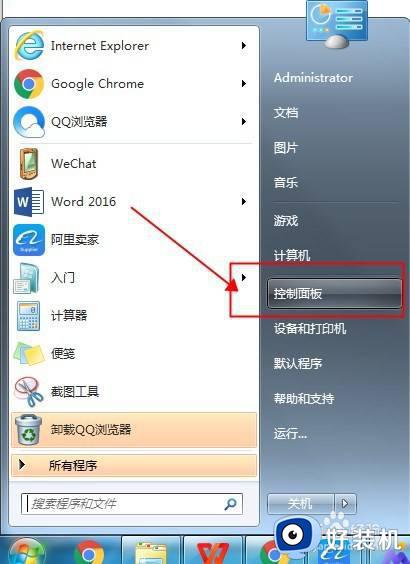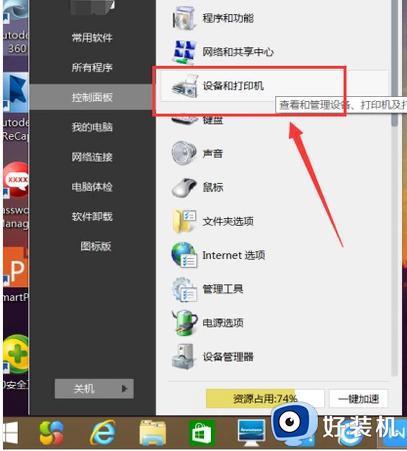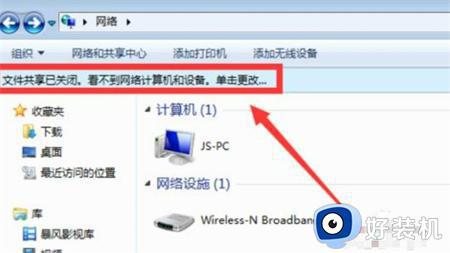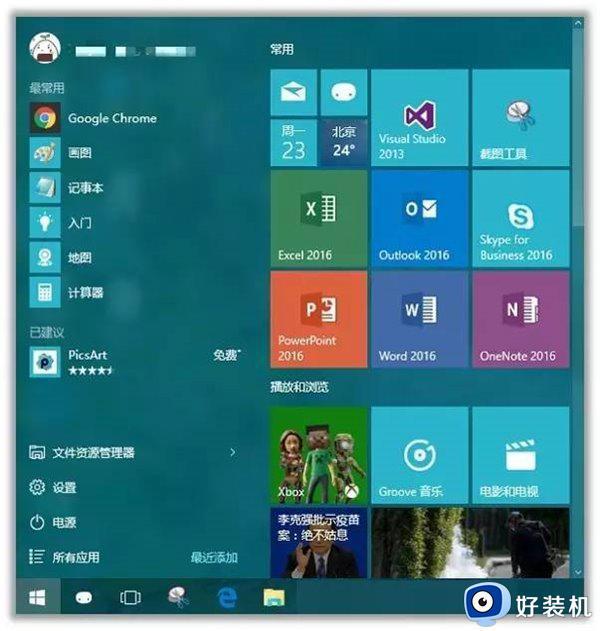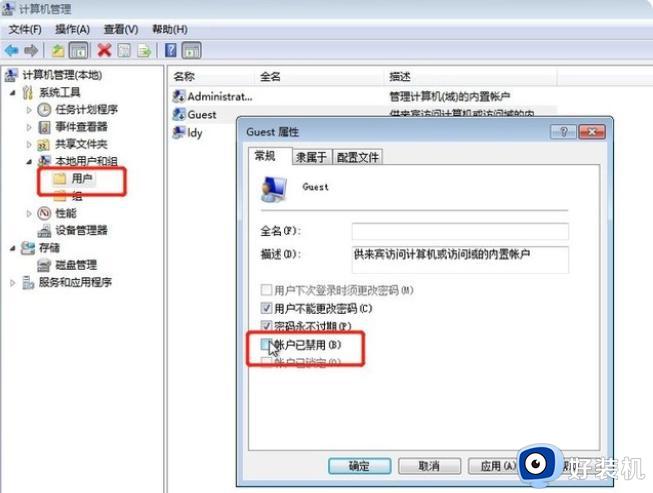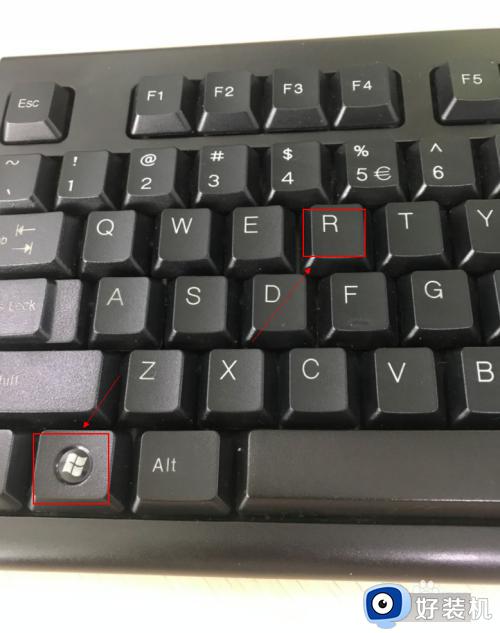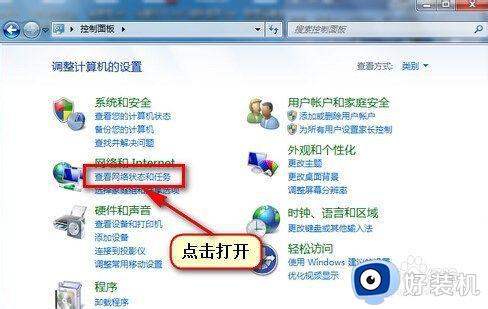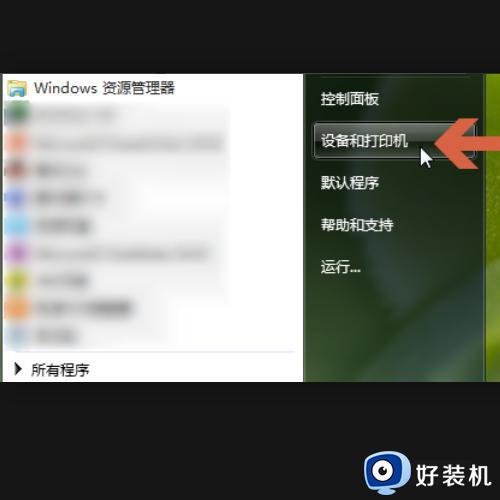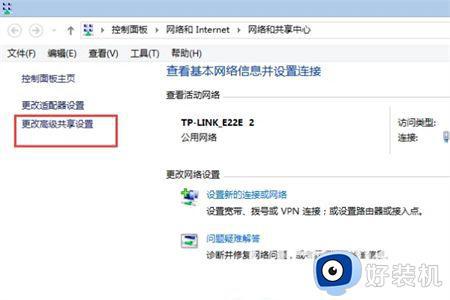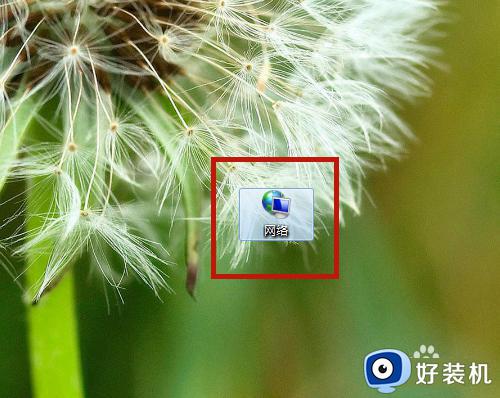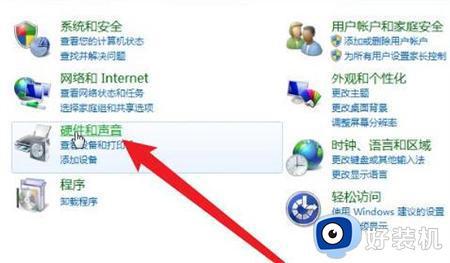win7发现不了局域网内打印机怎么办 win7搜索不到局域网打印机如何解决
时间:2024-07-17 15:24:25作者:huige
办公的时候相信为了方便都会创建局域网,然后将打印机共享,方便多台电脑可以访问使用,但是最近有win7系统用户要搜索打印机的时候,却遇到了发现不了局域网内打印机的情况,导致无法连接使用,这该怎么办呢,不用担心,本教程这就给大家介绍一下win7搜索不到局域网打印机的具体解决方法。

方法如下:
1、进入win7系统后,在桌面找到网络的图标,进行点击。
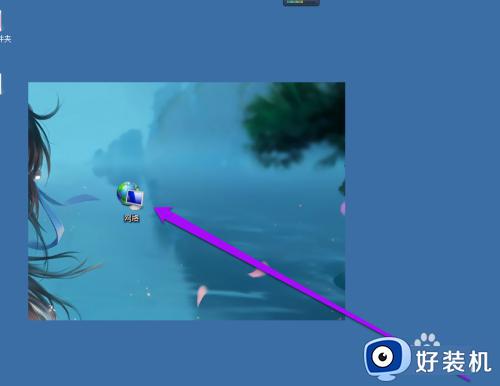
2、进入网络的页面后,点击添加打印机图标。
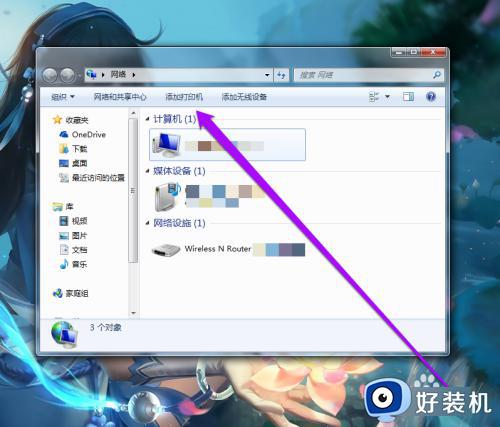
3、进入添加打印机的页面,选择添加网络打印机。
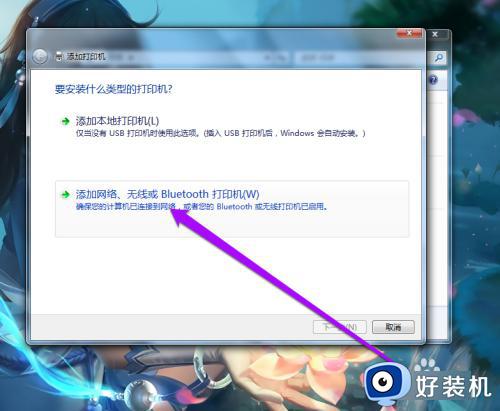
4、我们通过网络搜索后,发现没有搜索打印机。
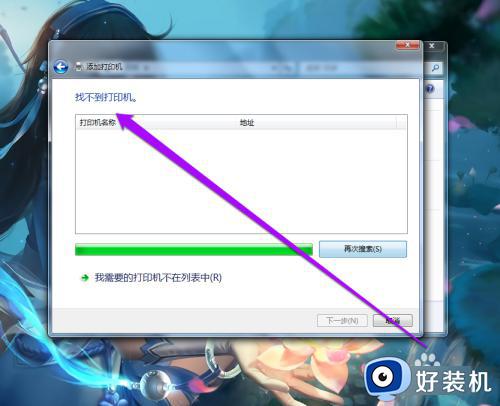
5、这时候有几种可能,一个是网络没有共享打印机,一个是打印机没有开机,如果我们检查过后,都是正常的那么,打印机的网络地址,和win7系统的地址不在一个网段内,这时我们就要通过,IP地址进行搜索打印机了。我们先查看一下共享打印机的网络地址。
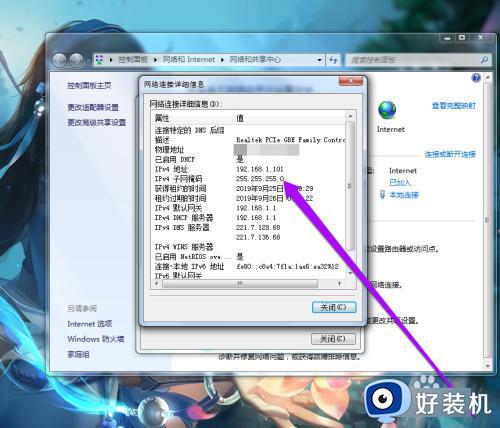
6、然后我们在计算机的地址栏中,或者浏览器中,输入网络打印机的地址。
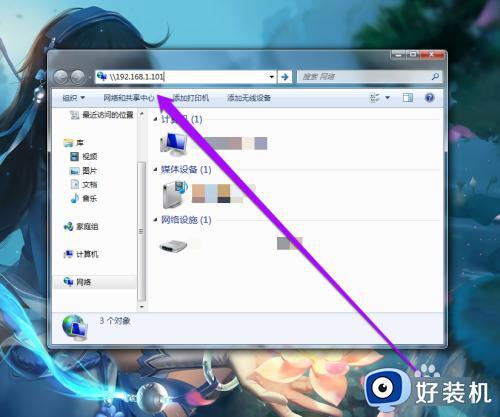
7、点击回车按钮后,我们就可以看到,网络打印机,已经搜索到了。
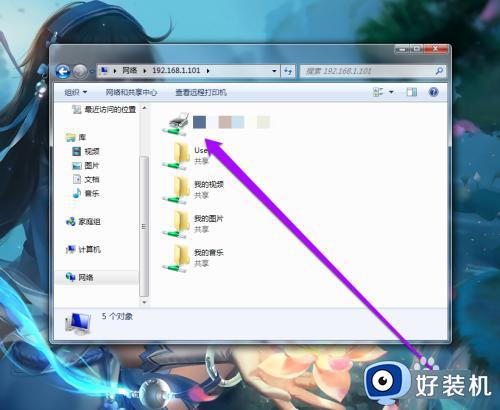
以上给大家介绍的就是win7发现不了局域网内打印机的详细解决方法,如果你有遇到一样情况的话,可以参考上述方法步骤来进行解决吧。